Öffnen und verknüpfen
06.03.2024, 11:11 Uhr
Schneller Zugriff auf die Druckerwarteschlange
Es gibt Einstellungen, auf die man gerne möglichst unkompliziert zugreifen will. Zum Beispiel die Warteschlange eines bestimmten Druckers.
Auf Drucken klicken, warten, schon liegt das Dokument bereit – oder auch nicht! Denn Sie haben mal wieder vergessen, den richtigen Drucker auszuwählen. Oder die Seiteneinrichtung war auf US-Letter anstelle von A4 gesetzt, weshalb der Drucker jetzt vergeblich auf Papier im Letter-Format wartet. Oder Sie haben aus Versehen das ganze Dokument mit allen 100 Seiten drucken lassen, anstelle der einzelnen, eigentlich gewünschten Seite.
Solche fehlgeleiteten Druckaufträge lassen sich am einfachsten löschen, indem Sie diese aus der Druckwarteschlange des jeweiligen Druckers entfernen. Aber wie kommen Sie dorthin? Wir zeigen es am Beispiel von Windows 11, wobei es unter Windows 10 aber praktisch gleich funktioniert.
Variante 1: Klappen Sie unten rechts übers Winkelsymbol den Infobereich mit den dort untergebrachten Icons auf. Solange ein Druckauftrag nicht gedruckt ist, sehen Sie dort ein kleines Druckersymbol.
Klicken Sie doppelt auf dieses Symbol, öffnet sich die neue Druckwarteschlangen-Ansicht. Ein Rechtsklick auf den betroffenen Eintrag bietet die Befehle Anhalten, Neu starten und Abbrechen. Das eignet sich zum Abbrechen eines einzelnen Auftrags. Der Klick aufs Drei-Punkte-Symbol, erlaubt hingegen Alles anhalten, Alles fortsetzen und Alles abbrechen.
Variante 2: Eine weitere, wenn auch etwas umständlichere Methode führt via Start/Einstellungen/Bluetooth und Geräte/Drucker und Scanner. Wählen Sie den betroffenen Drucker, gefolgt von Druckerwarteschlange öffnen.

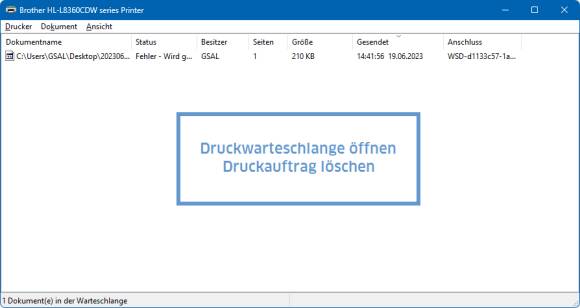
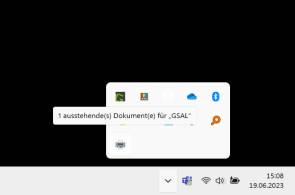
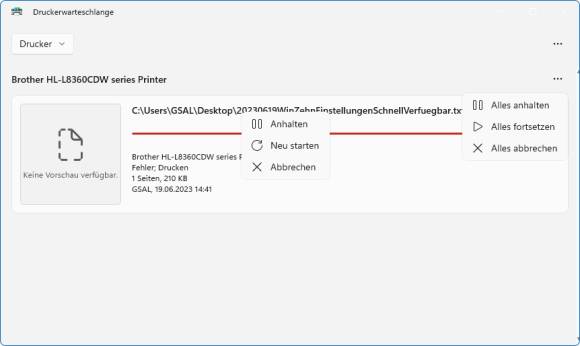






07.03.2024